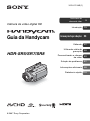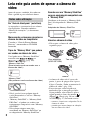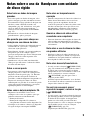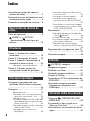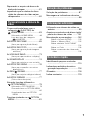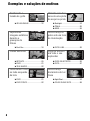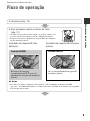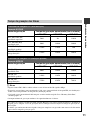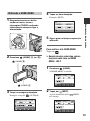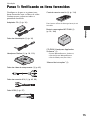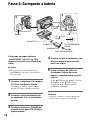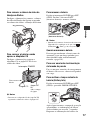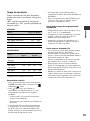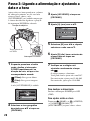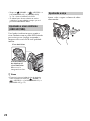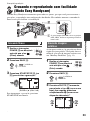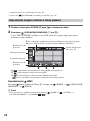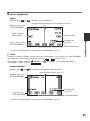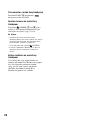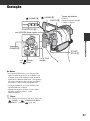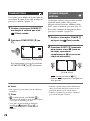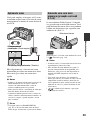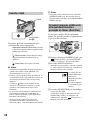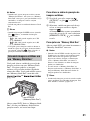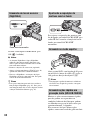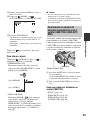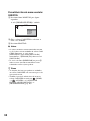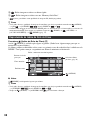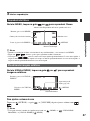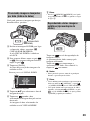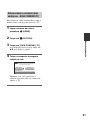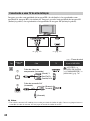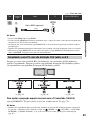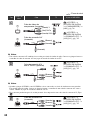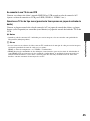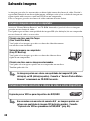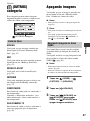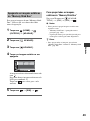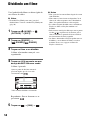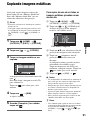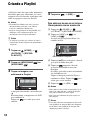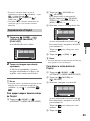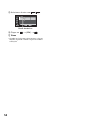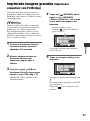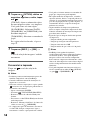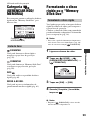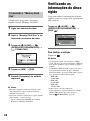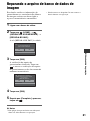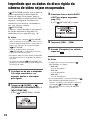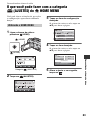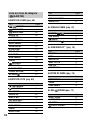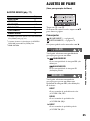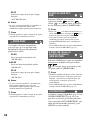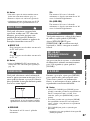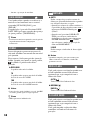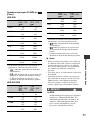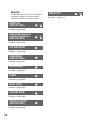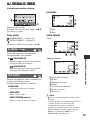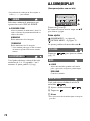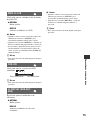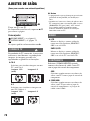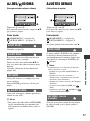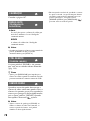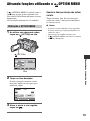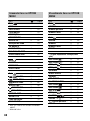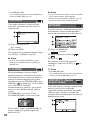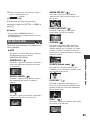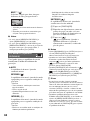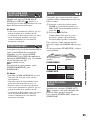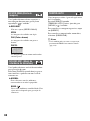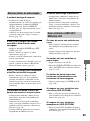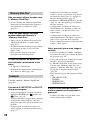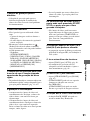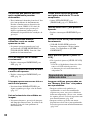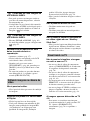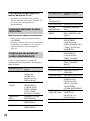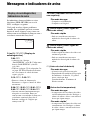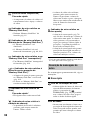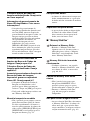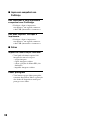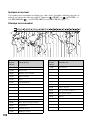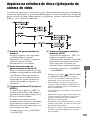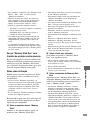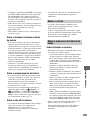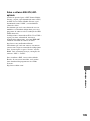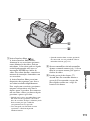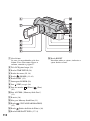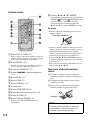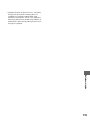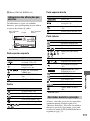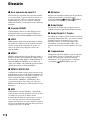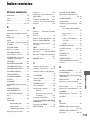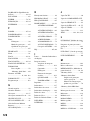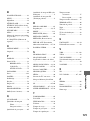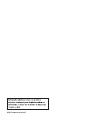3-210-374-41(1)
© 2007 Sony Corporation
Câmera de vídeo digital HD
Guia da Handycam
HDR-SR5/SR7/SR8
Desfrutando da
câmera de vídeo
9
Introdução 15
Gravação/reprodução
23
Editando 47
Utilizando mídia de
gravação
59
Personalizando a câmera
de vídeo
63
Solução de problemas 87
Informações adicionais 99
Referência rápida 110

2
Leia este guia antes de operar a câmera de
vídeo
Antes de operar a unidade, leia todo este
Guia e guarde-o para referência futura.
No “Guia da Handycam” (este Guia)
As operações e o manuseio da sua câmera
são explicados. Consulte também o
“Manual de instruções” (o documento
separado).
Manuseando as imagens gravadas na
câmera de vídeo no computador
Consulte o “Guia do Picture Motion
Browser” armazenado no CD-ROM
fornecido.
Tipos de “Memory Stick” que podem
ser usados na câmera de vídeo
Você pode usar o “Memory Stick Duo”
marcado com ou
(pág. 102).
“Memory Stick Duo”
(Esse tamanho pode ser usado com a
câmera de vídeo.)
“Memory Stick”
(Não pode ser usado na câmera de vídeo.)
• Não é possível usar qualquer tipo de
cartão de memória, a não ser “Memory
Stick Duo”.
• “Memory Stick PRO” e “Memory Stick
PRO Duo” só podem ser usados com
equipamentos compatíveis com “Memory
Stick PRO”.
• Não coloque etiqueta nem algo
semelhante no “Memory Stick Duo” ou
no adaptador do “Memory Stick Duo”.
Quando usar um “Memory Stick Duo”
com um equipamento compatível com
o “Memory Stick”
Certifique-se de inserir o “Memory Stick
Duo” no adaptador do “Memory Stick
Duo”.
Adaptador do Memory Stick Duo
Usando a câmera de vídeo
• Não segure a câmera de vídeo pelas
seguintes peças.
• A câmera de vídeo não é à prova de
poeira, à prova de pingos nem à prova
d'água. Consulte “Sobre o manuseio da
câmera de vídeo” (pág. 105).
• Para evitar que o disco rígido seja
quebrado e que as imagens gravadas
sejam perdidas, não realize as ações a
seguir quando as luzes dos modos
(Filme)/ (Foto) (pág. 20) ou a luz
ACCESS (pág. 27) estiverem acesas:
– remover a bateria ou o adaptador CA da
câmera de vídeo.
– permitir que ocorra choque ou vibração
em sua câmera de vídeo.
Notas sobre utilização
Visor eletrônico
(HDR-SR7/SR8)
Tela LCD
Bateria

3
• Ao conectar a câmera de vídeo a outro
dispositivo com um cabo HDMI, um cabo
de vídeo de componente, um cabo USB
etc., certifique-se de inserir o plugue do
conector da maneira correta. Empurrar o
plugue de maneira forçada no terminal
danificará o terminal e poderá resultar em
mau funcionamento da câmera.
• Conecte um cabo de conexão A/V ou um
cabo de vídeo de componente na
Handycam Station quando estiver usando
a câmera acoplada na Handycam Station.
• Desconecte o adaptador CA da Handycam
Station segurando a Handycam Station e o
plugue CC.
• Certifique-se de colocar o interruptor
POWER na posição OFF (CHG) ao
inserir ou remover a câmera de vídeo da
Handycam Station.
Sobre os itens de menu, o painel LCD,
o visor eletrônico (HDR-SR7/SR8) e a
objetiva
• Um item de menu em cinza não está
disponível para as condições de
reprodução ou gravação atuais.
• O visor eletrônico (HDR-SR7/SR8) e a
tela LCD são fabricados com tecnologia
de alta precisão, para que mais de 99,99%
dos pixels estejam operacionais para uso
efetivo. Entretanto, poderão surgir
pequenos pontos pretos e/ou brilhantes
(de cor branca, vermelha, azul ou verde)
exibidos constantemente no visor
eletrônico (HDR-SR7/SR8) e na tela
LCD. Esses pontos são resultados normais
do processo de fabricação e não afetam de
forma alguma a gravação.
• A exposição da tela LCD, do visor
eletrônico (HDR-SR7/SR8) ou da
objetiva, à luz direta do sol por muito
tempo, pode ocasionar mau
funcionamento.
• Não aponte a câmera de vídeo diretamente
para o sol. Isso pode causar o mau
funcionamento da câmera de vídeo. Faça
imagens do sol apenas em condições de
pouca luminosidade, como ao entardecer.
Sobre como alterar o ajuste de idioma
• As exibições na tela apresentadas no
idioma local são utilizadas para ilustrar os
procedimentos de operação. Se
necessário, altere o idioma na tela antes de
utilizar sua câmera de vídeo (pág. 21).
Notas sobre a gravação
• Antes de iniciar a gravação, faça um teste
da função de gravação para ter certeza de
que a imagem e o som são gravados sem
problemas.
• Não é possível fornecer a compensação do
conteúdo das gravações, mesmo se a
gravação ou a reprodução não for efetuada
devido a um mau funcionamento da
câmera de vídeo, da mídia de
armazenamento etc.
• Os sistemas de TV em cores são
diferentes em função de cada país/região.
Para visualizar suas gravações em uma
TV, é preciso ter uma TV compatível com
o sistema NTSC.
• Programas de televisão, filmes, fitas de
vídeo e outros materiais podem estar
protegidos por direitos autorais. A
gravação não autorizada desses materiais
poderá infringir as leis de direitos
autorais.
Ponto preto
Ponto branco, vermelho,
azul ou verde

4
Sobre este Guia
• As imagens do visor eletrônico (HDR-
SR7/SR8) e da tela LCD usadas neste
Guia para fins de ilustração foram
capturadas usando uma câmera digital
estática, portanto, podem parecer
diferentes.
• As ilustrações usadas neste Guia são
baseadas no modelo HDR-SR7. O nome
do modelo está indicado na parte inferior
da câmera de vídeo.
• Projeto e especificações de mídias de
gravação e outros acessórios estão sujeitos
a alterações sem aviso prévio.
Sobre a lente Carl Zeiss
A câmera de vídeo vem equipada com uma
lente Carl Zeiss, desenvolvida em uma
parceria da Carl Zeiss, na Alemanha, com a
Sony Corporation, e produz imagens de
qualidade superior. Ela utiliza o sistema de
medida MTF para câmeras de vídeo e
oferece uma qualidade típica da lente Carl
Zeiss. Além disso, a objetiva da câmera tem
revestimento T para suprimir reflexos
indesejados, reproduzindo as cores com
fidelidade.
MTF= Modulation Transfer Function. O
valor numérico indica a quantidade de luz
de um motivo que penetra na objetiva.

5
Notas sobre o uso da Handycam com unidade
de disco rígido
Salve todos os dados de imagem
gravados
• Para evitar perder os dados de imagem, salve
todas as imagens gravadas em mídias externas.
É recomendável salvar os dados de imagem em
um disco, como o DVD-R, usando o seu
computador (pág. 46). Além disso, você pode
salvar os dados de imagem usando um
videocassete ou um gravador de DVD/HDD
(pág. 55).
• Recomenda-se salvar os dados de imagem
periodicamente, após a gravação.
Não permita que ocorra choque ou
vibração em sua câmera de vídeo
• O disco rígido da câmera de vídeo pode não ser
reconhecido, ou a gravação e a reprodução
talvez não sejam possíveis.
• Especialmente, durante a gravação/reprodução,
não permita que ocorra choque. Após a
gravação, não permita que ocorra vibração nem
choque à câmera de vídeo enquanto a luz
ACCESS estiver acesa.
• Quando usar a alça tiracolo (não fornecida),
cuide para que não ocorra a colisão da câmera
de vídeo com um objeto.
Sobre o sensor queda
• Para proteger o disco rígido interno contra
choque por queda, a câmera de vídeo possui a
função de sensor de queda (pág. 78). Em uma
queda ou em uma situação de ausência de
gravidade, o ruído de bloqueio feito quando esta
função está ativada pela câmera de vídeo
também pode ser gravado. Se o sensor de queda
captar uma queda repetidamente, a gravação/
reprodução poderá ser interrompida.
Notas sobre a bateria/adaptador CA
• Enquanto a luz ACCESS estiver acesa,
certifique-se de evitar as seguintes ações que
podem ocasionar mau funcionamento:
– Remoção da bateria
– Remoção do adaptador CA (durante o
carregamento da bateria com o adaptador CA)
• Certifique-se de remover a bateria e o adaptador
CA após desligar o interruptor POWER.
Nota sobre as temperaturas de
operação
• Quando a temperatura da câmera de vídeo ficar
muito alta ou muito baixa, talvez você não
consiga gravar ou reproduzir, devido aos
recursos de proteção da câmera de vídeo serem
ativados em situações desse tipo. Neste caso,
um indicador é exibido no visor eletrônico
(HDR-SR7/SR8) ou na tela LCD (pág. 95).
Quando a câmera de vídeo estiver
conectada a um computador
• Não tente formatar o disco rígido da câmera de
vídeo usando um computador. Se você fizer
isso, sua câmera de vídeo poderá não funcionar
corretamente.
Nota sobre o uso da câmera de vídeo
em grandes altitudes
• Não ligue a câmera de vídeo em uma área de
baixa pressão em que a altitude seja superior a
3.000 metros. Isso pode danificar a unidade de
disco rígido da câmera de vídeo.
Nota sobre descarte/transferência
• Se você executar a função [ FORMATAR]
(pág. 59) ou formatar o disco rígido da câmera
de vídeo, não será possível apagar os dados
completamente. Se você transferir a câmera de
vídeo, recomenda-se executar a função
[ ESVAZIAR] (pág. 62) para evitar a
recuperação dos dados.
Além do exposto anteriormente, ao se desfazer
de sua câmera de vídeo, recomenda-se destruir o
corpo real da câmera de vídeo.
Se você não conseguir gravar/
reproduzir imagens, execute a função
[FORMATAR]
• Se você repetir a gravação/exclusão de imagens
por um longo período, ocorrerá a fragmentação
de dados no disco rígido. As imagens não
podem ser salvas nem gravadas. Em uma
situação como essa, salve as imagens em algum
tipo de mídia externa e execute a função
[ FORMATAR] (pág. 59).
Fragmentação 1 Glossário (pág. 118)

6
Índice
Leia este guia antes de operar a
câmera de vídeo ........................... 2
Notas sobre o uso da Handycam com
unidade de disco rígido ................ 5
Exemplos e soluções de motivos ... 8
Fluxo de operação ......................... 9
“ HOME” e “ OPTION”
- Aproveitando os dois tipos de
menus.......................................... 12
Passo 1: Verificando os itens
fornecidos ................................... 15
Passo 2: Carregando a bateria .... 16
Passo 3: Ligando a alimentação e
ajustando a data e a hora ........... 20
Alterando o ajuste de idioma ...... 21
Passo 4: Fazendo ajustes de
configuração antes da gravação
.................................................... 21
Gravando e reproduzindo com
facilidade (Modo Easy Handycam)
.................................................... 23
Gravação ...................................... 27
Aplicando zoom .......................... 29
Gravando som com mais presença
(gravação surround 5.1 ch) ...... 29
Usando o flash ............................ 30
Gravando imagens estáticas de alta
qualidade durante a gravação de
filmes (Dual Rec) ...................... 30
Gravando imagens estáticas em um
“Memory Stick Duo” .................. 31
Gravando em locais escuros
(NightShot) ................................ 32
Ajustando a exposição de motivos
com luz fundo ........................... 32
Gravando no modo espelho ....... 32
Gravando ações rápidas em
gravação lenta (GR.LEN.SUAVE)
................................................... 32
Controlando os ajustes de imagem
manualmente com o seletor CAM
CTRL (HDR-SR7/SR8) ............... 33
Reprodução ..................................35
Reproduzindo de uma imagem da
face ([ INDEX]) ...................... 38
Usando o zoom repr. .................. 38
Procurando imagens desejadas por
data (Índice de datas) .............. 39
Reproduzindo várias imagens
estáticas (Apresentação de slides)
................................................... 39
Reproduzindo a imagem em uma TV
.....................................................40
Salvando imagens ........................ 46
(OUTROS) categoria ............... 47
Apagando imagens ...................... 47
Dividindo um filme ........................50
Copiando imagens estáticas ........ 51
Criando a Playlist ......................... 52
Copiando em VCR ou gravadores de
DVD/HDD ...................................55
Imprimindo imagens gravadas
(impressora compatível com
PictBridge) .................................. 57
Categoria (GERENCIAR HDD/
MEMÓRIA) .................................59
Formatando o disco rígido ou o
“Memory Stick Duo” ....................59
Verificando as informações do disco
rígido ........................................... 60
Desfrutando da câmera de
vídeo
Introdução
Gravação/reprodução
Editando
Utilizando mídia de gravação

7
Reparando o arquivo de banco de
dados de imagem .......................61
Impedindo que os dados do disco
rígido da câmera de vídeo sejam
recuperados ................................62
O que você pode fazer com a
categoria (AJUSTES) do
HOME MENU .........................63
Utilizando o HOME MENU .......... 63
Lista dos itens da categoria
(AJUSTES)........................... 64
AJUSTES DE FILME ....................65
(Itens para gravação de filmes)
AJUSTES DE FOTO ....................69
(Itens para gravação de imagens
estáticas)
AJ.VISUALIZ.IMAG ......................73
(Itens para personalizar o display)
AJ.SOM/DISPLAY ........................74
(Itens para ajustar o som e a tela)
AJUSTES DE SAÍDA ....................76
(Itens para conexão com outros
dispositivos)
AJ.REL/ IDIOMA........................77
(Itens para ajustar relógio e idioma)
AJUSTES GERAIS .......................77
(Outros itens de ajuste)
Ativando funções utilizando o
OPTION MENU.......................79
Utilizando o OPTION MENU ........ 79
Gravando itens no OPTION MENU
................................................... 80
Visualizando itens no OPTION
MENU ....................................... 80
Funções ajustadas no OPTION
MENU ..........................................81
Solução de problemas ..................87
Mensagens e indicadores de aviso
.....................................................95
Utilizando sua câmera de vídeo no
exterior ........................................99
Arquivos na estrutura de disco rígido/
pasta da câmera de vídeo ........101
Manutenção e precauções .........102
Sobre o formato AVCHD ........... 102
Sobre o “Memory Stick” ............ 102
Sobre a bateria “InfoLITHIUM”
................................................. 104
Sobre x.v.Color ......................... 105
Sobre o manuseio da câmera de
vídeo ....................................... 105
Identificando peças e controles
...................................................110
Indicadores exibidos durante a
gravação/reprodução ................116
Glossário .....................................118
Índice remissivo ..........................119
Personalizando a câmera de
vídeo
Solução de problemas
Informações adicionais
Referência rápida

8
Exemplos e soluções de motivos
Verificando a
tacada de golfe
Obtendo uma boa
cena de uma pista
de esqui ou praia
B GR.LEN.SUAVE......................... 32 B Backlight ...................................32
B PRAIA........................................83
B NEVE .........................................84
Capturando
imagens estáticas
durante a
gravação de
filmes
Uma criança no
palco sob um foco
de iluminação
B Dual Rec................................... 30 B FOCO ILUM. ..............................83
Flores em close Fogo de artifício
em todo o seu
esplendor
B RETRATO.................................. 83
B FOCO ........................................ 81
B TELE MACRO............................ 82
B FOGO DE ARTIFÍCIO..................83
B FOCO.........................................81
Focalizando o cão
no lado esquerdo
da tela
Uma criança
dormindo sob luz
fraca
B FOCO ........................................ 81
B FOCO PONTO............................ 82
B NightShot..................................32
B COLOR SLOW SHTR.................85

9
Desfrutando da câmera de vídeo
Desfrutando da câmera de vídeo
Fluxo de operação
B Introdução (pág. 15)
B Faça gravações usando a câmera de vídeo
(pág. 27).
• Os filmes são gravados no disco rígido e as imagens estáticas são
gravadas em um disco rígido ou em um “Memory Stick Duo”.
• É possível selecionar a qualidade de imagem: HD (alta definição)
ou SD (definição padrão).
Qualidade de imagem HD (alta
definição)
Qualidade de imagem SD (definição
padrão)
Formato AVCHD
Resolução de imagens:
aproximadamente
4,5 vezes da
qualidade de imagem SD (definição
padrão)
Formato MPEG2
Grava com qualidade de imagem SD
(definição padrão).
b Notas
• Sua câmera de vídeo é compatível com o padrão “1440 × 1080/60i” do formato AVCHD
(pág. 102). “AVCHD 1080i formato” está abreviado como “AVCHD” neste manual, exceto quando
descrito com mais detalhes.

10
B Para reproduzir imagens.
x Visualizando na tela LCD da câmera de vídeo
(pág. 35)
x Visualizando na TV de alta definição (pág. 42)
É possível reproduzir filmes com qualidade de imagem HD
(alta definição), com a mesma qualidade de imagem que
foram gravados.
x Visualizando na TV sem alta definição 16:9 (wide) (pág. 43)
É possível reproduzir filmes com qualidade de imagem HD (alta definição), mas eles
serão convertidos para qualidade de imagem SD (definição padrão).
z Dicas
• Pode-se consultar o [GUIA CONEXÃO TV] (pág. 40) exibido na tela ao conectar a TV e a câmera
de vídeo.
B Para salvar imagens gravadas.
x Salvando imagens em um disco usando o computador
x Importando imagens para o computador
x Copiando imagens para o videocassete ou o gravador
de DVD/HDD (pág. 55)
z Dicas
• Consulte o “Guia do Picture Motion Browser” para obter informações sobre o manuseio de imagens
em um computador.
B Para apagar imagens.
Se o disco rígido da câmera de vídeo estiver cheio, não será
possível gravar novas imagens. Apague os dados de
imagem salvos em sua câmera de vídeo ou em um disco. Se
você apagar as imagens, poderá gravar novas imagens no
espaço livre do disco rígido.
x Excluindo imagens selecionadas (pág. 47)
x Excluindo todas as imagens ([ FORMATAR], pág. 59)

11
Desfrutando da câmera de vídeo
z Dicas
• Figuras como 15M e 9M na tabela exibem a taxa de bits média. M significa Mbps.
• É possível gravar filmes com o máximo de 3.999 cenas com qualidade de imagem HD (alta definição) e
9.999 cenas com qualidade de imagem SD (definição padrão).
• Você pode gravar no máximo 9.999 imagens estáticas no disco rígido. Para “Memory Stick Duo”,
consulte página 70.
• O tempo máximo de gravação contínua é de aproximadamente 13 horas.
Tempo de gravação dos filmes
Qualidade de imagem HD (alta definição)
Formato AVCHD
Modo de gravação Tempo de gravação aproximado (hora, minuto)
HDR-SR5 HDR-SR7 HDR-SR8
AVC HD 15M (XP)
(qualidade superior)
5h20 8h 13h30
AVC HD 9M (HQ)
(qualidade alta)
9h40 14h40 24h40
AVC HD 7M (SP)
(qualidade padrão)
11h50 17h50 30h
AVC HD 5M (LP)
(longa duração)
15h10 22h50 38h10
Qualidade de imagem SD (definição padrão)
Formato MPEG2
Modo de gravação Tempo de gravação aproximado (hora, minuto)
HDR-SR5 HDR-SR7 HDR-SR8
SD 9M (HQ)
(qualidade alta)
9h40 14h40 24h40
SD 6M (SP)
(qualidade padrão)
14h30 21h50 36h30
SD 3M (LP)
(longa duração)
27h50 41h50 70h10
Sua câmera de vídeo usa o formato VBR (Variable Bit Rate) para ajustar automaticamente a qualidade de
imagem para se adequar à cena de gravação. Essa tecnologia causa oscilações no tempo de gravação do
disco rígido.
Os filmes que contêm movimentos rápidos e imagens complexas são gravados com uma taxa de bits maior,
o que reduz o tempo de gravação geral.

12
“ HOME” e “ OPTION”
- Aproveitando os dois tipos de menus
B Categorias e itens do HOME MENU
(CAPTURANDO) categoria
(VISUALIZAR IMAGENS) categoria
(OUTROS) categoria
(GERENCIAR HDD/MEMÓRIA)
categoria
(AJUSTES) categoria
Para personalizar a câmera de vídeo
(pág. 63)*.
* Também é possível ajustar esses itens no modo
Easy Handycam (pág. 23). Para itens
disponíveis na categoria (AJUSTES),
consulte a página 64.
“ HOME MENU” - o ponto de partida das operações da câmera de
vídeo
(HELP)
Exibe uma descrição do item (pág. 13)
Categoria
Item Página
FILME* 28
FOTO* 28
GR.LEN.SUAVE 32
Item Página
VISUAL INDEX* 35
INDEX* 36
INDEX* 38
PLAYLIST 52
Item Página
APAGAR* 47
EDIT 50, 51
EDITAR PLAYLIST 52
IMPRIMIR 57
COMPUTADOR 47
GUIA CONEXÃO TV* 41
Item Página
FORMATAR* 59
FORMATAR* 60
INFO 60
REPAR.A.BD IMG. 61
D
es
f
ru
t
an
d
o
d
a c
â
mera
d
e v
íd
e
o

13
Desfrutando da câmera de vídeo
1 Enquanto pressiona o botão
verde no centro, mova o
interruptor POWER na direção
indicada pela seta para ligar a
alimentação.
2 Pressione (HOME) A (ou B).
3 Toque na categoria desejada.
Exemplo: categoria (OUTROS)
4 Toque no item desejado.
Exemplo: [EDIT]
5 Siga o guia na tela para operação
adicional.
Para ocultar a tela HOME MENU
Toque em .
B Quando desejar saber algo sobre a
função de cada item no HOME
MENU - HELP
1 Pressione (HOME).
O HOME MENU é exibido.
2 Toque em (HELP).
A parte inferior do botão (HELP)
fica laranja.
Utilizando o HOME MENU
(HOME) A
(HOME) B

14
3 Toque no item desejado para
obter mais informações.
Quando você toca em um item, a
explicação referente a ele é exibida na
tela.
Para aplicar a opção, toque em [SIM],
caso contrário, toque em [NÃO].
Para desativar a HELP
Toque em (HELP) no passo 2.
Com apenas um toque na tela durante a
filmagem ou a reprodução, são exibidas as
funções disponíveis no momento. A
execução de diversos ajustes é bem simples.
Consulte a página 79 para obter mais
detalhes.
Utilizando o OPTION MENU
(OPTION)

15
Introdução
Introdução
Passo 1: Verificando os itens fornecidos
Certifique-se de que os seguintes itens
foram fornecidos com a câmera de vídeo.
O número entre parênteses indica a
quantidade fornecida.
Adaptador CA (1) (p. 16)
Cabo de alimentação (1) (p. 16)
Handycam Station (1) (p. 16, 113)
Cabo de vídeo de componente (1) (p. 42)
Cabo de conexão A/V (1) (p. 42, 55)
Cabo USB (1) (p. 57)
Controle remoto sem fio (1) (p. 114)
Uma bateria de Íons de lítio tipo botão já está
instalada.
Bateria recarregável NP-FH60 (1)
(p. 16, 104)
CD-ROM “Handycam Application
Software” (1)
– Picture Motion Browser (Software)
– Guia do Picture Motion Browser
– Guia da Handycam (Este Guia)
“Manual de instruções” (1)

16
Passo 2: Carregando a bateria
Você pode carregar a bateria
“InfoLITHIUM” (série H) (p. 104)
depois de encaixá-la na câmera de
vídeo.
b Notas
• Não é possível colocar nenhuma bateria
“InfoLITHIUM” que não seja da série H na
câmera de vídeo.
1 Conecte o adaptador CA ao jaque
DC IN na Handycam Station.
Certifique-se de que a marca v no
plugue CC esteja voltada para cima.
2 Conecte o cabo de alimentação
ao adaptador CA e à tomada de
parede.
3 Deslize o interruptor POWER em
direção à seta para OFF (CHG) (o
ajuste padrão).
4 Encaixe a bateria deslizando-a na
direção indicada pela seta até
ouvir um clique.
5 Insira a câmera de vídeo na
Handycam Station de forma
segura, completamente na parte
inferior.
A luz /CHG (carga) acende e a carga
tem início. A luz /CHG (carga)
apagará quando a bateria estiver
totalmente carregada.
b Notas
• Ao inserir a câmera de vídeo na Handycam
Station, feche a tampa do jaque DC IN.
4
3
1
2
5
5
Interruptor
POWER
Jaque DC IN
Plugue CC
Adaptador CA
Cabo de alimentação
Para a tomada de
parede
Luz /CHG
(carga)
Bateria

17
Introdução
Para remover a câmera de vídeo da
Handycam Station
Desligue a alimentação e remova a câmera
de vídeo da Handycam Station segurando
sua câmera de vídeo e a Handycam Station.
Para carregar a bateria usando
apenas o adaptador CA
Desligue a alimentação e conecte o
adaptador CA ao jaque DC IN da sua
câmera de vídeo.
b Notas
• Desconecte o adaptador CA do jaque DC IN
segurando a câmera de vídeo e o plugue CC.
Para remover a bateria
Deslize o interruptor POWER para OFF
(CHG). Deslize a alavanca BATT
(destravar bateria) e remova a bateria.
b Notas
• Quando você remover a bateria ou desconectar o
adaptador CA, certifique-se de que a luz
(Filme)/luz (Foto) (p. 20) esteja desligada.
Quando armazenar a bateria
Descarregue totalmente a bateria antes de
armazená-la por um longo período (para
obter detalhes sobre armazenamento,
consulte a page 105).
Para usar uma fonte de alimentação
da tomada de parede
Faça as mesmas conexões de carregamento
da bateria. Nesse caso, a bateria não perderá
sua carga.
Para verificar o tempo restante da
bateria (Battery Info)
Deslize o interruptor POWER para OFF
(CHG) e pressione DISP/BATT INFO.
Após alguns instantes, o tempo de gravação
aproximado e as informações da bateria
serão exibidos por cerca de 7 segundos.
Enquanto as informações da bateria são
Com a marca v à
direita
Jaque DC
IN
Abra a tampa
do jaque
Interruptor POWER
Plugue CC
Alavanca BATT
(destravar bateria)

18
exibidas, você pode visualizá-las por até 20
segundos ao pressionar DISP/BATT INFO
novamente.
Tempo de carga
Tempo aproximado (em min) necessário
para carregar por completo uma bateria
totalmente descarregada.
Tempo de gravação
Tempo aproximado (em min) disponível,
quando uma bateria totalmente carregada é
usada.
“HD” significa qualidade de imagem de
alta definição e “SD” significa qualidade de
imagem padrão.
HDR-SR5:
HDR-SR7/SR8:
b Notas
• Todos os tempos medidos com o modo de
gravação SP quando [AJ.INDEX ] for
definido como [DESLIGAR] nas seguintes
condições:
Para HDR-SR5:
Superior: quando a luz de fundo LCD é acesa.
Parte inferior: quando a luz de fundo LCD é
apagada.
Para HDR-SR7/SR8:
Superior: quando a luz de fundo LCD é acesa.
Médio: quando a luz de fundo LCD é apagada.
Parte inferior: durante a gravação com o visor
eletrônico enquanto o painel LCD está fechado.
Bateria
Tempo de
carga
NP-FH50 135
NP-FH60 (fornecida) 135
NP-FH70 170
NP-FH100 390
Bateria
Tempo de
gravação
contínua
Tempo de
gravação
normal*
Qualidade da
imagem
HD SD HD SD
NP-FH50 75 85 35 40
80 90 40 45
NP-FH60
(fornecida)
100 115 50 55
105 125 50 60
NP-FH70 160 190 80 95
170 200 85 100
NÍVEL CARGA BATERIA
TEMPO GRAV DISPONÍV
TELA LCD
VISOR ELET
60
65
Tempo restante da bateria (aprox.)
Capacidade de gravação (aprox.)
NP-FH100 370 430 185 215
385 455 190 225
Bateria
Tempo de
gravação
contínua
Tempo de
gravação
normal*
Qualidade da
imagem
HD SD HD SD
NP-FH50 65 75 30 35
70 80 35 40
70 80 35 40
NP-FH60
(fornecida)
90 100 45 50
90 105 45 50
90 105 45 50
NP-FH70 140 160 70 80
150 170 75 85
150 170 75 85
NP-FH100 325 370 160 185
340 385 170 190
340 385 170 190
* O tempo de gravação normal mostra o tempo
que você repetidamente grava, inicia/pára, liga e
desliga a unidade, e aplica zoom.
Bateria
Tempo de
gravação
contínua
Tempo de
gravação
normal*
Qualidade da
imagem
HD SD HD SD

19
Introdução
Tempo de reprodução
Tempo aproximado (em min) disponível,
quando uma bateria totalmente carregada é
usada.
“HD” significa qualidade de imagem de
alta definição e “SD” significa qualidade de
imagem padrão.
HDR-SR5:
HDR-SR7/SR8:
Notas sobre a bateria
• Antes de trocar a bateria, deslize o interruptor
POWER para OFF (CHG) e desligue a luz
(Filme)/luz (Foto).
• A luz /CHG (carga) pisca durante o
carregamento ou as Battery Info (p. 17) não
serão exibidas corretamente nas seguintes
condições:
– A bateria não está encaixada corretamente.
– A bateria está danificada.
– A bateria está gasta (somente para informação
da bateria).
• A alimentação não será fornecida pela bateria,
se o adaptador CA estiver conectado ao jaque
DC IN da câmera de vídeo ou da Handycam
Station, mesmo se o cabo de alimentação estiver
desconectado da tomada de parede.
• Ao acoplar uma luz de vídeo opcional, é
recomendável utilizar uma bateria NP-FH70 ou
NP-FH100.
• Não é recomendável usar um NP-FH30 com a
câmera de vídeo, pois ele permite apenas
gravações e reproduções curtas.
Notas sobre tempo de carga/gravação/
reprodução
• Tempo medido com a câmera de vídeo a 25 °C
(10 °C a 30 °C - é recomendado).
• O tempo de gravação e reprodução será menor
quando a câmera de vídeo for usada em
ambientes de baixa temperatura.
• O tempo de gravação e de reprodução será
menor, dependendo das condições em que se
encontra a sua câmera de vídeo.
Notas sobre o adaptador CA
• Use a tomada de parede mais próxima quando
utilizar o adaptador CA. Desconecte
imediatamente o adaptador CA da tomada de
parede, se houver mau funcionamento durante a
utilização da câmera de vídeo.
• Não use o adaptador CA em espaços estreitos,
por exemplo, entre a parede e os móveis.
• Não provoque curtos-circuitos tocando no
plugue CC do adaptador CA ou no terminal da
bateria com objetos metálicos. Isso pode causar
um mau funcionamento.
• Mesmo se a câmera de vídeo estiver desligada, o
cabo de alimentação CA (principal) continuará
fornecendo energia enquanto estiver conectado
à tomada de parede pelo adaptador CA.
Bateria Painel LCD aberto*
Qualidade da imagem HD SD
NP-FH50 110 125
NP-FH60 (fornecida) 145 165
NP-FH70 235 270
NP-FH100 535 600
Bateria
Painel LCD
aberto*
Painel LCD
fechado
Qualidade da
imagem
HD SD HD SD
NP-FH50 105 120 115 130
NP-FH60
(fornecida)
140 160 150 170
NP-FH70 230 255 245 280
NP-FH100 515 580 555 625
* Quando a luz de fundo LCD acende.

20
Passo 3: Ligando a alimentação e ajustando a
data e a hora
Ajuste a data e a hora quando usar a câmera
de vídeo pela primeira vez. Se você não
ajustar a data e a hora, a tela
[AJUST.RELÓG] será exibida sempre que
a câmera de vídeo for ligada ou a posição
do interruptor POWER for alterada.
1 Enquanto pressiona o botão
verde, deslize o interruptor
POWER repetidamente, na
direção da seta, até que a luz
correspondente acenda.
(Filme): Para gravar filmes
(Foto): Para gravar imagens
estáticas
A tela [AJUST.RELÓG] é exibida.
2 Selecione a área geográfica
desejada com v/V e toque em
[PRÓXIMO].
3 Ajuste [HR.VERÃO] e toque em
[PRÓXIMO].
4 Ajuste [A] (ano) com o v/V.
5 Selecione [M] com b/B e, depois,
selecione o mês com v/V.
6 Ajuste [D] (dia), hora e minutos da
mesma forma e toque em
[PRÓXIMO].
7 Verifique se o relógio está
ajustado corretamente e toque
em .
O relógio começa a funcionar.
Você pode fazer o ajuste até o ano 2037.
Para meia-noite, ajuste para 12:00 AM.
Para meio-dia, ajuste para 12:00 PM.
Para desligar a alimentação
Deslize o interruptor POWER para OFF
(CHG).
Para ajustar a data e a hora
Toque em (HOME) t (AJUSTES)
t [AJ.REL/ IDIOMA] t
[AJUST.RELÓG] e ajuste a data e a hora.
Toque o botão na
tela LCD.
Interruptor POWER
Tampa da objetiva
A página está carregando...
A página está carregando...
A página está carregando...
A página está carregando...
A página está carregando...
A página está carregando...
A página está carregando...
A página está carregando...
A página está carregando...
A página está carregando...
A página está carregando...
A página está carregando...
A página está carregando...
A página está carregando...
A página está carregando...
A página está carregando...
A página está carregando...
A página está carregando...
A página está carregando...
A página está carregando...
A página está carregando...
A página está carregando...
A página está carregando...
A página está carregando...
A página está carregando...
A página está carregando...
A página está carregando...
A página está carregando...
A página está carregando...
A página está carregando...
A página está carregando...
A página está carregando...
A página está carregando...
A página está carregando...
A página está carregando...
A página está carregando...
A página está carregando...
A página está carregando...
A página está carregando...
A página está carregando...
A página está carregando...
A página está carregando...
A página está carregando...
A página está carregando...
A página está carregando...
A página está carregando...
A página está carregando...
A página está carregando...
A página está carregando...
A página está carregando...
A página está carregando...
A página está carregando...
A página está carregando...
A página está carregando...
A página está carregando...
A página está carregando...
A página está carregando...
A página está carregando...
A página está carregando...
A página está carregando...
A página está carregando...
A página está carregando...
A página está carregando...
A página está carregando...
A página está carregando...
A página está carregando...
A página está carregando...
A página está carregando...
A página está carregando...
A página está carregando...
A página está carregando...
A página está carregando...
A página está carregando...
A página está carregando...
A página está carregando...
A página está carregando...
A página está carregando...
A página está carregando...
A página está carregando...
A página está carregando...
A página está carregando...
A página está carregando...
A página está carregando...
A página está carregando...
A página está carregando...
A página está carregando...
A página está carregando...
A página está carregando...
A página está carregando...
A página está carregando...
A página está carregando...
A página está carregando...
A página está carregando...
A página está carregando...
A página está carregando...
A página está carregando...
A página está carregando...
A página está carregando...
A página está carregando...
A página está carregando...
A página está carregando...
A página está carregando...
-
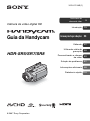 1
1
-
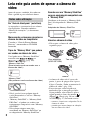 2
2
-
 3
3
-
 4
4
-
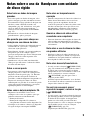 5
5
-
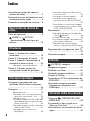 6
6
-
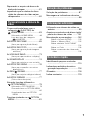 7
7
-
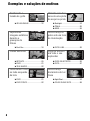 8
8
-
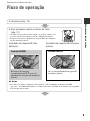 9
9
-
 10
10
-
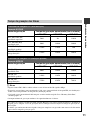 11
11
-
 12
12
-
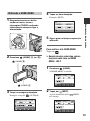 13
13
-
 14
14
-
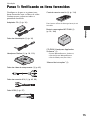 15
15
-
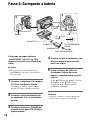 16
16
-
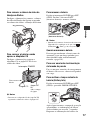 17
17
-
 18
18
-
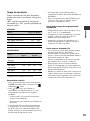 19
19
-
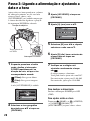 20
20
-
 21
21
-
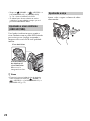 22
22
-
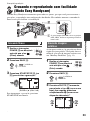 23
23
-
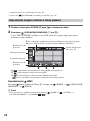 24
24
-
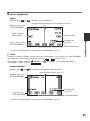 25
25
-
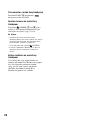 26
26
-
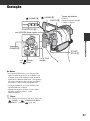 27
27
-
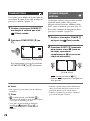 28
28
-
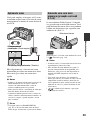 29
29
-
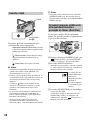 30
30
-
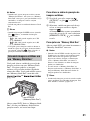 31
31
-
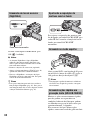 32
32
-
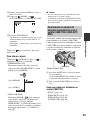 33
33
-
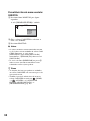 34
34
-
 35
35
-
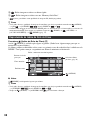 36
36
-
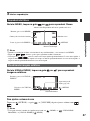 37
37
-
 38
38
-
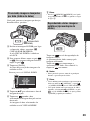 39
39
-
 40
40
-
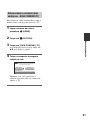 41
41
-
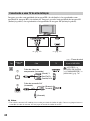 42
42
-
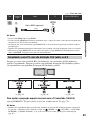 43
43
-
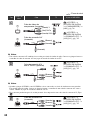 44
44
-
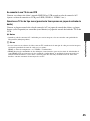 45
45
-
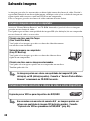 46
46
-
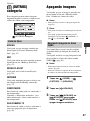 47
47
-
 48
48
-
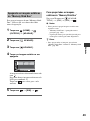 49
49
-
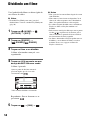 50
50
-
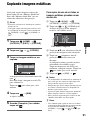 51
51
-
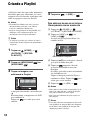 52
52
-
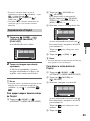 53
53
-
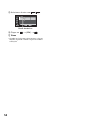 54
54
-
 55
55
-
 56
56
-
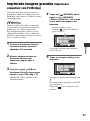 57
57
-
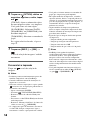 58
58
-
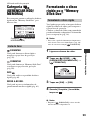 59
59
-
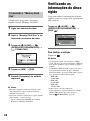 60
60
-
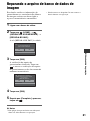 61
61
-
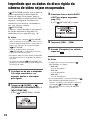 62
62
-
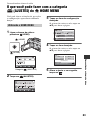 63
63
-
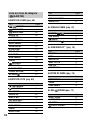 64
64
-
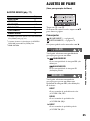 65
65
-
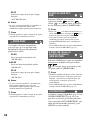 66
66
-
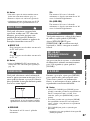 67
67
-
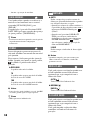 68
68
-
 69
69
-
 70
70
-
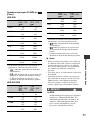 71
71
-
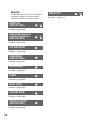 72
72
-
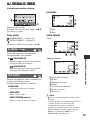 73
73
-
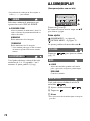 74
74
-
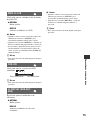 75
75
-
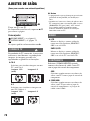 76
76
-
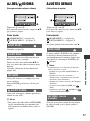 77
77
-
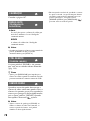 78
78
-
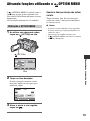 79
79
-
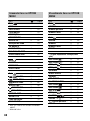 80
80
-
 81
81
-
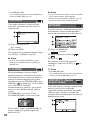 82
82
-
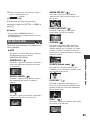 83
83
-
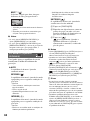 84
84
-
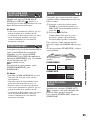 85
85
-
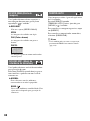 86
86
-
 87
87
-
 88
88
-
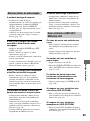 89
89
-
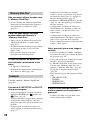 90
90
-
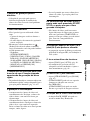 91
91
-
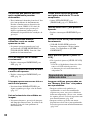 92
92
-
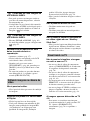 93
93
-
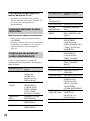 94
94
-
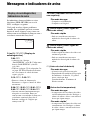 95
95
-
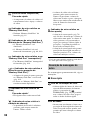 96
96
-
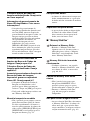 97
97
-
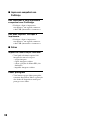 98
98
-
 99
99
-
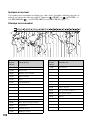 100
100
-
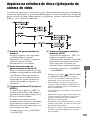 101
101
-
 102
102
-
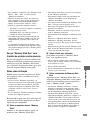 103
103
-
 104
104
-
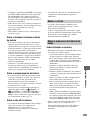 105
105
-
 106
106
-
 107
107
-
 108
108
-
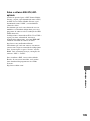 109
109
-
 110
110
-
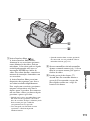 111
111
-
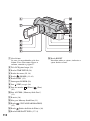 112
112
-
 113
113
-
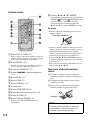 114
114
-
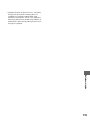 115
115
-
 116
116
-
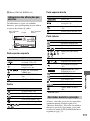 117
117
-
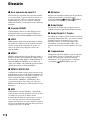 118
118
-
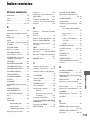 119
119
-
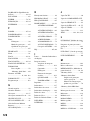 120
120
-
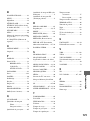 121
121
-
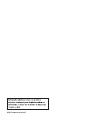 122
122
Artigos relacionados
-
Sony HDR-SR10 Manual do proprietário
-
Sony HDR-TD10 Manual do proprietário
-
Sony HDR-PJ380 Manual do proprietário
-
Sony HDR-XR500 Manual do proprietário
-
Sony HDR-XR500 Manual do proprietário
-
Sony DCR-SR42 Manual do proprietário
-
Sony DCR-DVD910 Manual do proprietário
-
Sony DCR-SR47 Manual do proprietário
-
Sony DCR-DVD108 Manual do proprietário
-
Sony HDR-SR7E Instruções de operação